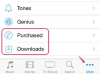Transfer nada dering khusus dari iTunes ke iPhone Anda.
Kredit Gambar: Tangkapan layar milik Apple.
Mencari nada dering unik untuk Apple iPhone Anda? Berikut retasan cepat untuk mengubah MP3 apa pun menjadi file nada dering khusus yang diterima oleh iOS 8. Yang Anda butuhkan hanyalah iTunes dan kabel USB yang disertakan dengan iPhone Anda.
Langkah 1

Temukan MP3 dan impor ke perpustakaan Musik.
Kredit Gambar: Tangkapan layar milik Apple.
Unduh versi terbaru dari iTunes jika Anda tidak memiliki iTunes 12 atau lebih tinggi. Klik Lagu saya lalu pilih Impor Berkas dari Mengajukan Tidak bisa. Temukan lagu Anda di jendela navigasi dan klik Membuka. Ini mengimpor MP3 ke perpustakaan musik iTunes Anda, mengubahnya menjadi file M4A.
Video Hari Ini
Langkah 2

Ubah waktu mulai dan berhenti untuk memotong musik menjadi panjang nada dering.
Kredit Gambar: Tangkapan layar milik Apple.
Klik kanan MP3 yang diimpor dan pilih Mendapatkan informasi. Klik Pilihan tab. Pangkas lagu ke bagian yang ingin Anda gunakan sebagai nada dering dengan mengubah waktu Mulai dan Berhenti. Nada dering harus lebih pendek dari 40 detik.
Langkah 3

Buat versi AAC dari lagu tersebut.
Kredit Gambar: Tangkapan layar milik Apple.
Klik kanan judul MP3 dan pilih Buat Versi AAC. Ini membuat salinan lagu di perpustakaan musik, namun durasinya dikurangi menjadi waktu pemutaran yang Anda tentukan.
Langkah 4

Ungkapkan lagu yang dipersingkat di Windows Explorer.
Kredit Gambar: Tangkapan layar milik Apple.
Klik kanan versi lagu yang lebih pendek dan pilih Tampilkan di Windows Explorer. Jendela Explorer baru terbuka dengan file yang sudah disorot.
Langkah 5

Salin file ke desktop.
Kredit Gambar: Tangkapan layar milik Apple.
Klik kanan file lagu baru dan seret dari jendela Windows Explorer ke desktop. Pilih Salin Disini.
Langkah 6

Ubah ekstensi file menjadi M4R.
Kredit Gambar: Tangkapan layar milik Apple.
Klik kanan file lagu di desktop dan pilih "Ganti nama." Ubah ekstensi file tiga huruf dari M4A ke M4R. Ini mengubah file dari file audio normal -- A -- menjadi nada dering -- R -- file yang dapat dikenali iTunes.
Langkah 7

Hapus kedua versi lagu yang diimpor.
Kredit Gambar: Tangkapan layar milik Apple.
Hapus kedua versi lagu yang diimpor dari perpustakaan iTunes Music dengan mengklik kanan masing-masing dan memilih "Hapus." Ini Langkah ini diperlukan di iTunes 12 agar iTunes tidak salah mengartikan nada dering sebagai duplikat dari file lagu yang sudah Anda miliki memiliki.
Langkah 8

Seret file nada dering ke perpustakaan Nada.
Kredit Gambar: Tangkapan layar milik Apple.
Klik berbentuk lonceng nada ikon lalu seret file M4R dari desktop ke iTunes. Lagu diimpor sebagai nada dering.
Langkah 9

Sinkronkan nada dering baru ke iPhone.
Kredit Gambar: Tangkapan layar milik Apple.
Hubungkan iPhone Anda ke komputer Anda menggunakan kabel USB-nya. Klik iPhone ikon di iTunes dan kemudian klik nada. Klik Sinkronkan Nada centang kotak jika belum dicentang lalu pilih nada dering yang baru saja Anda buat. Klik Menerapkan untuk menyelaraskan nada dering baru ke iPhone.
Langkah 10

Nada dering baru muncul di iPhone Anda.
Kredit Gambar: Tangkapan layar milik Apple.
Pilih Pengaturan di iPhone setelah sinkronisasi selesai. Mengetuk suara lalu pilih Nada dering. Nada dering baru Anda muncul di dekat bagian atas layar. Ketuk untuk menggunakannya sebagai nada dering Telepon Anda.